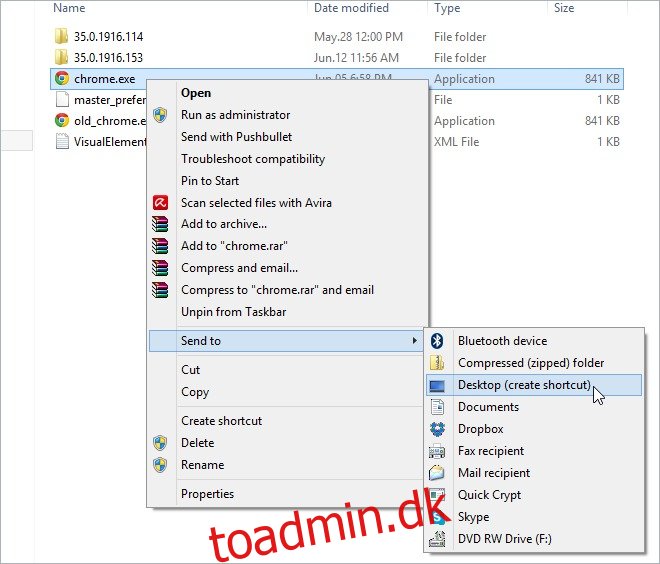Vi ved alle, at Chrome er en af de bedste webbrowsere derude, der har masser af fantastiske funktioner. Blandt dem er dens praktiske inkognito-evne, som lader brugere gennemse websteder uden at gemme nogen historieoplysninger. Du kan skifte til inkognitotilstand direkte fra Chrome-indstillingsmenuen, men hvis du vil gøre det til din permanente måde at surfe på nettet på, dvs. hver gang du starter Chrome fra skrivebordet, åbner det et inkognitovindue i stedet for det almindelige, så behøver du kun gøre brug af en simpel kontakt til at indstille Incognito som Chromes standard starttilstand.
Så hvad er en switch? Google Chrome gør brug af forskellige kommandolinjekontakter, som giver dig mulighed for at udføre forskellige opgaver relateret til det. Nogle ændrer funktionernes adfærd, andre er til fejlretning eller eksperimentering. Metoden til at starte Chrome i inkognito fra dens skrivebordsgenvej er også muliggjort via en kommandolinjekontakt.
Først skal du oprette Chromes genvej til dit skrivebord. Du skal blot navigere til dens installationsmappe, højreklikke og navigere til ‘Send til’ efterfulgt af at klikke på ‘Desktop’. Alternativt kan du søge efter Chrome i startmenuen og højreklikke på dets ikon på resultatlisten for at få adgang til den samme menu og oprette genvejen.
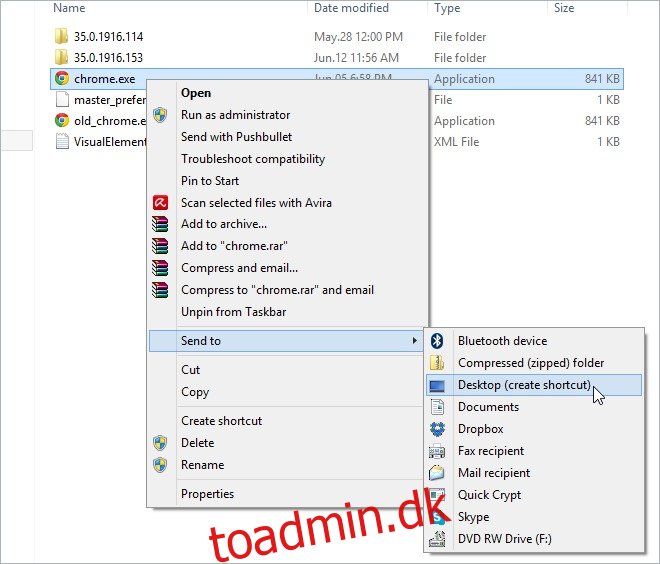
Når genvejen er oprettet, skal du højreklikke på den og vælge ‘Egenskaber’ fra kontekstmenuen som vist på skærmbilledet nedenfor.
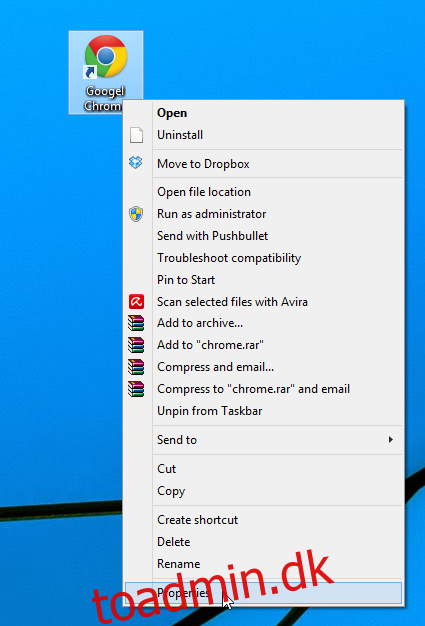
Her er, hvad du vil se i feltet Mål under fanen ‘Genvej’:
“C:Program Files (x86)GoogleChromeApplicationchrome.exe”
Ovenstående tekst antyder, at hvis du dobbeltklikker på genvejen, vil den starte Chrome i normal browsertilstand med dine gemte faner og din browserhistorik intakt. Hvad du skal gøre er at bruge en kommandolinjekontakt til at fortælle browseren om at starte et inkognitovindue i stedet for. For at gøre det skal du blot ved slutningen af ’Target’-feltets kommandolinje tilføje kontakten –incognito som vist nedenfor.
“C:Program Files (x86)GoogleChromeApplicationchrome.exe” -inkognito
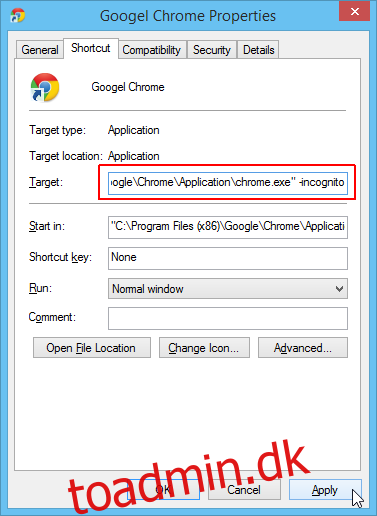
Hvis du vil oprette to Chrome-skrivebordsgenveje; en til normal browsing og en anden til inkognito, så kan du også angive et andet ikon for begge ved at klikke på knappen ‘Skift ikon’. Ændring af ikonet giver dig mulighed for nemt at identificere, hvilket ikon der åbner Chrome i privat browsing. Når du har valgt ikonet, skal du klikke på ‘OK’ / ‘Anvend’ for at gemme dine ændringer. Og det handler om det, du kan nu starte Chromes Inkognito- eller Normal browsing-tilstande direkte fra skrivebordet.